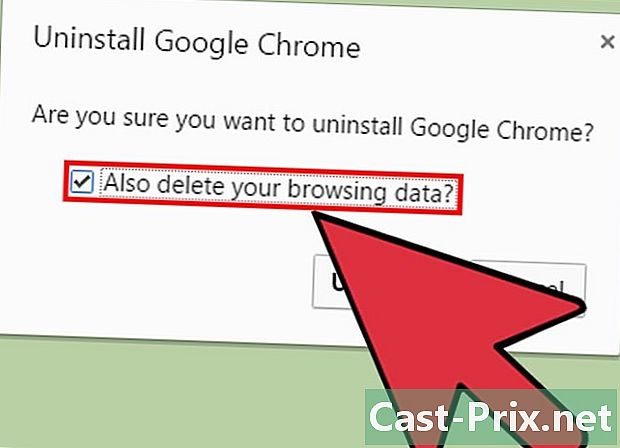Cómo hacer un folleto con Word 2007
Autor:
Roger Morrison
Fecha De Creación:
20 Septiembre 2021
Fecha De Actualización:
1 Mayo 2024

Contenido
En este artículo: Use plantillas Use su plantilla en WordReferences
Con Microsoft Word 2007, tiene a su disposición funciones que facilitan la creación de folletos. También puede descargar un modelo de internet. Luego, con el software Word, puede modificarlo y configurar su impresión. Finalmente, todo lo que tiene que hacer es imprimir con su impresora personal o guardarlo como un archivo PDF y enviarlo a una impresora para imprimirlo.
etapas
Método 1 Use plantillas
-

Haz una búsqueda en internet. Vaya a internet para encontrar folletos profesionales.- En Internet puede encontrar sitios profesionales como Smile Templates o el sitio web de Microsoft Office Templates. Tenga en cuenta que tendrá más opciones en los sitios en inglés. Pensando en optar por el modelo que más se acerque a sus expectativas, esto le permitirá tener menos cambios para lograr.
- Por ejemplo, puede elegir el sitio de Microsoft. Haga clic en este enlace Plantillas de Office. En la página, verá varios modelos. Navegue por la página buscando el modelo que le interesa, luego, una vez que lo haya encontrado, selecciónelo para descargar.
-

Organizar el modelo. Dependiendo de sus necesidades, adapte el modelo seleccionado.- Personalice su folleto de acuerdo con las especificidades que le interesan. Puedes colocar tu logo. Juega en la fuente de los personajes, cambiando el tamaño, el estilo de color, etc. Si es necesario, reemplace las imágenes con las que más le convengan. Inserte el título, la e que desea para su volante. Normalmente, puede editar cualquier cosa que desee en la plantilla para personalizarla. Sin embargo, elija la plantilla mucho antes de evitar demasiado trabajo de personalización.
- Es posible que tenga partes que considere inútiles. Eliminarlos si hace que sea más interesante omitirlos. Sin embargo, tenga cuidado con lo que quita. No debe ser que su documento ya no satisfaga la necesidad. Asegúrate de que siga siendo relevante.
-

Registra tu folleto. Haga una copia de seguridad de su modelo.- Comencemos con el ejemplo de un folleto de una nueva compañía que quiere promover su negocio a nuevos clientes potenciales. Escriba en su folleto el nombre de la empresa, información sobre la actividad de la empresa, etc. Luego guarde su documento. En Microsoft Word, todo lo que tienes que hacer es ir a una pestaña expediente en la cinta y luego haga clic en Guardar como. Luego, asigne un nombre a su documento, elija la ubicación para guardarlo y para finalizar, presione registro.
- Una vez que haya guardado su modelo, puede hacer cambios usando la función Buscar y reemplazar, por ejemplo. Sin embargo, haber creado una plantilla facilitará el cambio de información en la plantilla y la creación de un nuevo folleto. Con esta plantilla, está listo para hacer rápidamente diferentes volantes.
-

Usa tu nuevo modelo. Lleva tu modelo para hacer un folleto.- Uno de los puntos fuertes de tener un modelo es, por ejemplo, cuando el volante se publica con frecuencia como una revista. Todo lo que necesita hacer es modificarlo actualizándolo y así, ahorrará tiempo y control antes de que la impresión pueda centrarse solo en lo que se ha actualizado.
- Puede comenzar desde su modelo en cualquier momento para hacer nuevos folletos. Para imprimir, simplemente vaya a expediente en la cinta de Microsoft Word y luego haga clic Imprimir o también puedes usar el atajo de teclado Ctrl + P. Si desea obtener una vista previa de su folleto antes de imprimir, tendrá que ir al longlet expediente, luego presione Imprimir y finalmente, seleccione Vista previa de impresión. Tenga en cuenta que los modelos son documentos elaborados por personas cuyo trabajo es hacer folletos. Por lo tanto, estos modelos son de gran ayuda para usted y le permiten concentrarse en la sustancia y no en la forma de su folleto.
Método 2 Use su plantilla en Word
-

Mostrar en modo página bajo Windows 2007. Asegúrese de que su modelo aparezca correctamente en la pantalla página. Si está en el modo de visualización correcto, tiene la oportunidad de ver el normas y saltos de página en tu pantalla Para cambiar la pantalla, simplemente elija el ícono plan que está en la parte inferior derecha de tu página. -

Determina tus márgenes. Ir a la cinta Disposición, luego haga clic en el icono márgenes. En el menú conuel que se abre, seleccione reducir. Usted es libre de elegir los márgenes que desee. Sin embargo, para comenzar pon algunos márgenes reducir. -

Organiza tu e. Intenta hacer tu uniforme e. Para esto, evite tener demasiado espacio en blanco. Puedes cambiar las palabras o puedes seleccionar la opción justificar para que tu e se distribuya bien en la zona que está dedicada a él. -

Elige el tipo de impresión. Puede definir cómo imprimirá su folleto. Por ejemplo, puede imprimir dos páginas en el frente de una hoja y otras dos páginas en el reverso. Para seleccionar el formato de impresión que le interesa, deberá desplazarse por las opciones posibles en Vista previa de impresión. -

Establecer el tipo de papel. Longlet Disposición en la cinta, haga clic en el icono Tamaño, luego, en el menú desplegable, seleccione tabloide. Usted es libre de elegir el tamaño del papel. Para imprimir dos páginas en una hoja, el formato tabloide es apropiado para el ejemplo aquí. -

Orienta tu hoja. Haga clic en el icono orientación y elige paisaje. Luego sobre la opción páginas de Disposiciónseleccione 2 páginas por hoja. -

Imprime tu folleto. Por ejemplo, aquí la impresión se realizará en formato PDF. Por lo tanto, será fácil verificar si el trabajo está bien hecho y, después, el archivo puede entregarse a una impresora para que pueda realizar las impresiones necesarias. Dependiendo del software que use para convertir un archivo de Word en un archivo PDF, deberá imprimir o guardar como PDF. Para registrarse, simplemente seleccione Guardar como en el pie de página expediente, luego elija el tipo de PDF o XPS. -

Guarda tu documento. Compruebe que el formato PDF es "Estándar" y sin comprimir. Para esto, la opción Optimizar para debe haber seleccionado estándar. Finalmente, nombra tu documento y presiona registro.